标签:
Windows 7 下 PHP 开发环境搭建
1、说明
做开发的都知道一句话,就是“站在巨人的肩膀上”。确实现在打开浏览器随便一搜很多一键安装PHP环境的软件,比如wamp、xampp、AppServ...。其实我之前也一直在用wamp,对于初学者确实很方便,一键安装,然后遇到不会的再去查,去改配置,等等。
但是用长了你会发现,很多问题根本不是所谓“一键安装”后就不会发生了!当你用wamp、xampp..对环境搭建感觉轻车熟路并且把注意力都放在php逻辑实现的时候很多bug都是在环境配置层出现的,这时候你会回过头来改、查、搜,得不偿失!笔者最近就遇到了一个
很简单的数据库问题,本来以为环境搭建就那么回事,apache、mysql、php,装上,配置一下不久完了嘛!结果,在解决问题的时候很大一部分时间都浪费在了这上面,所以,环境,也就是apache、mysql、php,这个结构还是需要认真学习的,走得慢不要紧,一步一步来!下面我就,从下载到安装一步一步走一遍,就当自己学习了,做个记录,如果能帮到别人是最好不过了!
2、安装前准备
#关于apache和php的版本问题
首先,apache现在主流的两个版本是2.2和2.4,功能区别就不多说了,主要说下和php的搭配。对于apache2.2可以和php5.3.x和php5.4.x的版本搭配,在选择php使用时,一定注意所下载的php目录中一定有“php5apache2_2.dll”文件,因为在配置apache的"Apache2.2\conf\httpd.conf"文件中的LoadModule时“LoadModule php5_module "D:/php/php5apache2_2.dll" ”一定是php5apache2_2.dll,否则会出现“the requested operation has failed!"的错误。对于apache2.4同理,只是“LoadModule php5_module "c:/php/php5apache2_4.dll"中用的是2_4。
下面说下php版本,下载地址http://windows.php.net/download/,大家下载时可能发现有nts版本和ts版本,比如: VC9 x86 Non Thread Safe VC9 x86 Thread Safe 这两个有何区别,简单来说non-thread-safe 非 线程安全 与IIS 搭配环境,thread-safe 线程安全 与apache 搭配的 环境这个大家一定要注意,否则用错了版本,apache是无法启动的,另外在以后扩展库的下载也是有nts与ts不同的版本下载是要对应。 另外,php5.5.x版本只能和apache2.4搭配,已经不支持2.2需要大家注意
#apache下载:
官网:http://httpd.apache.org/ 进去后根据自己的需求选个版本,我这里选的是2.2.29,如果没特殊要求最好别用最新版,不过这也不是必须的,一般我都是用比最新版第一个版本的,相对来说用的时间长,有bug也被修改了,稳定些!
1)点击条目下方的Download,会跳到另一个界面

2)gz和gz2不是windows版本,所以我们选other files
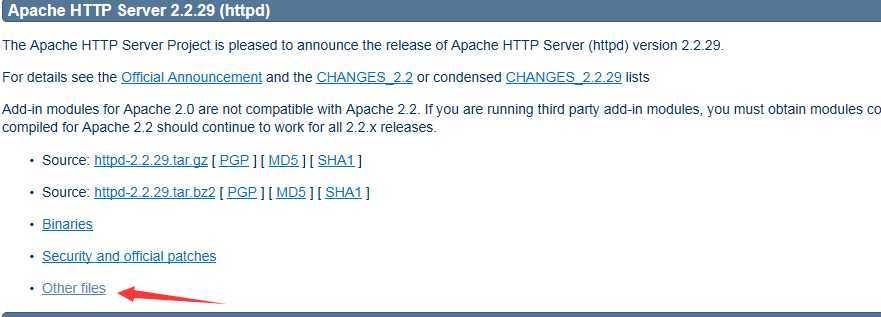
3)下载自己需要的版本
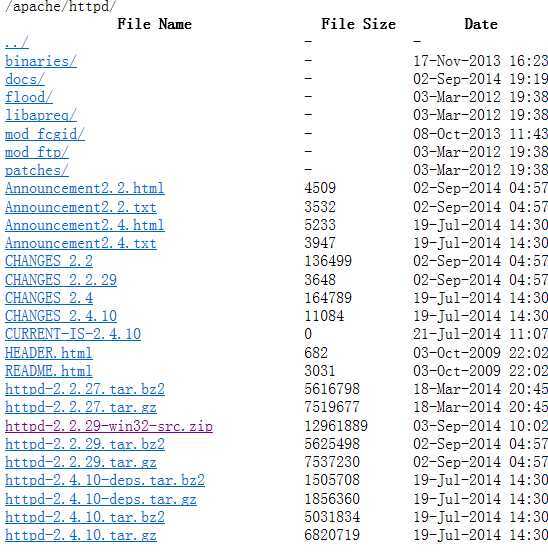
#php下载
官网下载地址:http://windows.php.net/download#php-5.4
php下载相对比较好找就不细说了自己最多自己翻翻就能找到,如果实在下载不了,就只能在国内的网站随便搜一个了。
#MySql
官网下载地址:http://www.mysql.com/downloads/
不过我这网实在是慢的可怜所以直接在百度搜了一个,这里我把链接给出来:http://dlsw.baidu.com/sw-search-sp/soft/ea/12585/mysql_installer_community_V5.6.21.1_setup.1418020972.msi
3、安装
#apache安装没什么特殊要求,一路下一步即可。安装路径随意,还有Server Infomation界面,只要填入的符合格式就行内容无所谓。
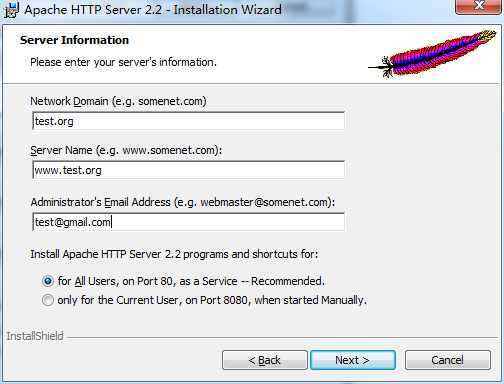
安装完在浏览器输入http://localhost测试一下,如果成功会显示“It Works!”。
#PHP安装 解压到一个目录就可以。
#MySql安装
1)打开下载的安装文件
2)License Agreement窗口,选择下方的I accept the license terms,然后点Next
3)Choosing a Setup Type窗口,选择Custom,然后点Next
4)Select Products and Features窗口,点开左边的MySql Servers树状接口,选择对应的版本(X64?X86?),然后点击绿色向右的箭头,然后点Next
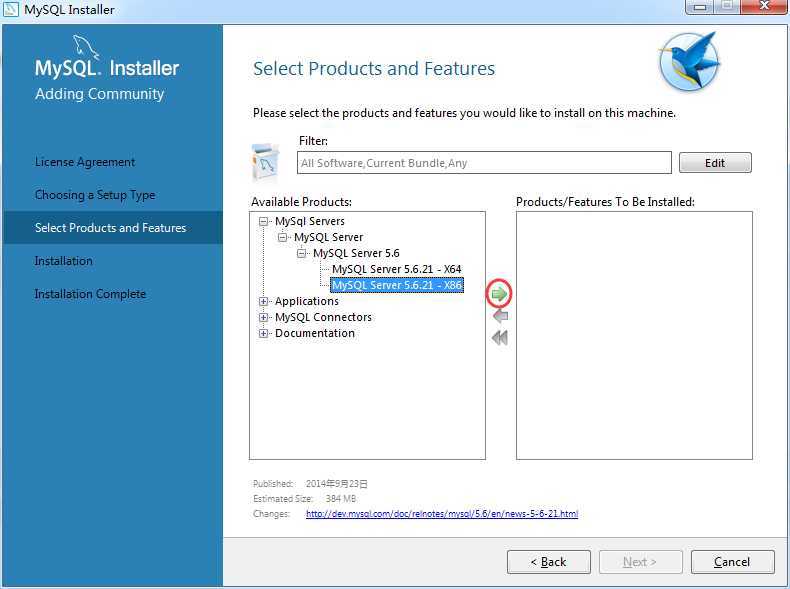
5)然后就可以一路下一步了,其中会有个提示输入一个长度最小4位的密码,输入就可以了。
4、w(windows)a(apache)m(mysql)p(php)配置(来自http://www.cnblogs.com/pharen/archive/2012/02/06/2340628.html)
Apache : 首先修改Apache的配置文件,让Apache支持解析PHP文件。Apache配置文件在Apache安装目录的conf目录下的httpd.conf。
1. 让Apache可以解析php文件,在配置文件中找到
#LoadModule vhost_alias_module modules/mod_vhost_alias.so
在下一行添加 (绿色的位置是根据PHP的所在目录而定的)
LoadModule php5_module "D:/Develop/PHP/php5apache2_2.dll"
PHPIniDir "D:/Develop/PHP"
AddType application/x-httpd-php .php .html .htm
2. 在配置文件中找到
DirectoryIndex index.html
改为
DirectoryIndex index.php index.html
3. 修改Apache站点目录,在配置文件中找到(Apache安装的目录不同,显示的值不一样)
DocumentRoot "D:/Develop/Apache2.2/htdocs"
改为
DocumentRoot "D:/Workspace/PHP"
再找到
<Directory "D:/Develop/Apache2.2/htdocs">
改为
<Directory "D:/Workspace/PHP">
PHP : 把php.ini-development改名为php.ini,作为PHP的配置文件。修改php.ini
1. 设置PHP扩展包的具体目录,找到
; On windows:
; extension_dir = "ext"
改为 (值是ext文件夹的目录)
; On windows:
extension_dir = "D:/Develop/PHP/ext"
2. 开启相应的库功能,找到需要开启的库的所在行
;extension=php_curl.dll
;extension=php_gd2.dll
;extension=php_mbstring.dll
;extension=php_mysql.dll
;extension=php_xmlrpc.dll
去掉前面的分号(注释),即改为
extension=php_curl.dll
extension=php_gd2.dll
extension=php_mbstring.dll
extension=php_mysql.dll
extension=php_xmlrpc.dll
3. 设置时区,找到
;date.timezone =
改为
date.timezone = Asia/Shanghai
配置完成,检测一下配置是否成功。重启Apache,在站点目录下新建文件index.php,输入内容:
<?php phpinfo(); ?>
打开浏览器输入http://localhost,显示如下内容,则安装成功,并且成功关联MySQL。
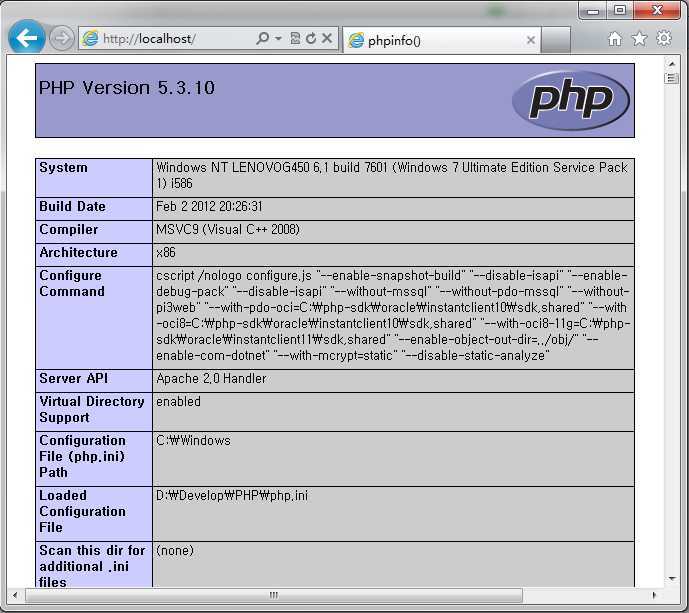
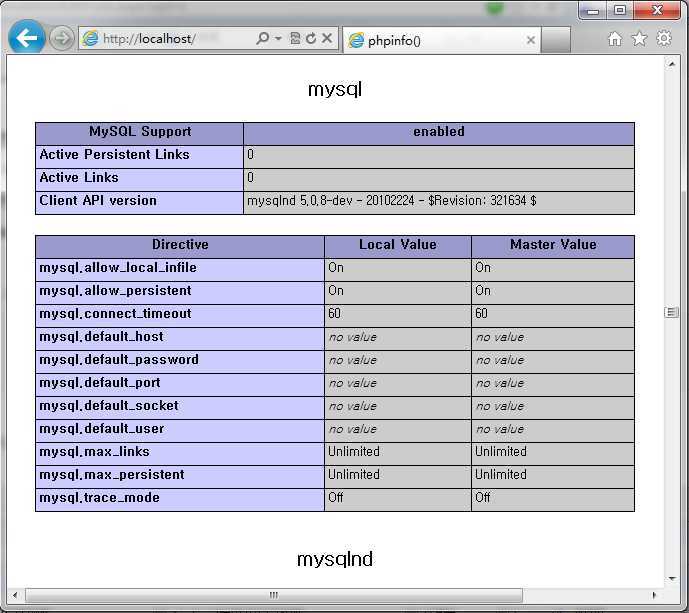
标签:
原文地址:http://www.cnblogs.com/fly-100/p/4176096.html